Ошибка 0x80242006 появляется из-за неуспешной установки системных обновлений. В результате актуальность ОС уменьшается, а это чревато проблемами, особенно в отношении безопасности.
Способы решения ошибки 0x80242006
Для исправления проблемы пробуйте следующие способы:
- Используйте Windows Update Reset Components (WURC). Это официальная утилита от Microsoft, автоматически устраняющая ошибку 0x80242006 и ей подобные. Скачайте, установите, запустите программу WURC. Следуйте инструкциям, появляющиеся после открытия приложения.
- Примените командную строку под администраторскими полномочиями. Запускайте в ней последовательно эти команды:
sfc /scannow
Dism /Online /Cleanup-Image /ScanHealth
Dism /Online /Cleanup-Image /CheckHealth
Dism /Online /Cleanup-Image /RestoreHealth
Dism /Online /Cleanup-image /StartComponentCleanup
Dism /Online /Cleanup-Image /RestoreHealth
/Source:esd:F:sourcesinstall.esd:1 /limitaccessПосле запуска и окончания выполнения каждой команды — перегружайте систему.
- Сбросьте настройки сервиса обновления ОС. Отключите автоматическую загрузку обновлений. Удалите все из папки C:WindowsSoftwareDistribution. Перегрузитесь и включите снова автоматическую загрузку обновлений.
- Remove From My Forums
-
Общие обсуждения
-
здравствуйте,прочитав ваш совет по устанению «Код ошибки: 0x80242006 «
принялся исполнять ваши рекомендации:-
Изменен тип
Igor Leyko
30 октября 2010 г. 19:01
давность
-
Изменен тип
Все ответы
-
Попробуйте вот это:
This error mean WU_E_UH_INVALIDMETADATA this is most likly due to the fact
that the metadata that was download does not mached the expected metadate
listed in the Softwaredistribustion DB on your machine. Please try the
following to resolve the issue.Use the following steps one at a time to resolve. If the first one does
not work proceed to the next step.
1. Attempt to go to the Windows Update site again and try re-installing.2. Start Run
Type cmd then click OK
In the command prompt type the following command : Net stop wuauserv
(Press Enter)In windows navigate to C:Windows and Rename Softwaredistribution. Also
rename the same folder in C:WindowsSystem32In command Prompt type the following :
Net start wuauserv (Press Enter to Start Windows update services)
Try Windows UpdateОбсуждение этой проблемы:
http://forums.techarena.in/windows-update/376031.htm
И еще если не поможет покажите %windir%windowsupdate.log
-
спасибо большое!
IE вроде обновился только в англоязычном пояснении вообще не говориться в какие имена папки переименовывать!
-
Не важно в какие именно, вы переименовываете специально чтобы данная папка не участвовала в работе обновления.
Если вам помогло мое сообщение пожалуйста нажмите на галочку рядом с ним. На будущее потомкам ).
- Remove From My Forums
-
Question
-
Hi,
several of my updates using Windows Update have been unsuccessful.
I get errorcode 80242006.2 Questions.
1. Anyone who knows what this actuallt is and why it appears?
2. Anyone who knows what to do about it?I´ve searched windows´s sites and found solutions for other OS´s but they don´t work on windows 7.
I would need to know how I can install these updates anyway if possible and hopefully what to do to make it not happen again.Thanks in advance.
Answers
-
Whether your copy of Windows 7 RC 7100 is Activated or not you still should be getting your updates.
perian-
As to your issue: sounds like your Temporary directory for the Windows Updates might be corrupted. Try deleting the following files and/or folders in the Windows/SoftwareDistibution directory (the best way is to be in Safe Mode [minimal services and drivers]…if you don’t know how to do that, come back to this thread and I fill you in on how):
1. in the DataStore folder — delete DataStore.edb.
2. In the same DataStore folder there is another folder called Logs — delete all the files you see in there;
3. in the Download folder — delete anything and everything in that folder;
4. in the EventCache folder — delete everything you find in there.
Upon restarting Windows your Windows Update Temporary directory will be as good as new…sorta. You’ll loose your history but any previous successful Windows Updates will still be on your system. When you run Windows Updates again after the fix it will see them and redo everything.
GA P35 DQ6 Mb, Intel Wolfdale 8600 3.33Ghz C2D CPU., 4x2Gb Mushkin DDR2 1066 PC2 8500 Ascents Memory Mods., PNY-nVidia GE Force 8800 GTS (640MB), 4-Western Digital Caviar SATA(2) HDD’s (internal), 1 EIDE-USB External; Hauppauge PVR 1600 TV tuner, Dual Monitor: (1) Standard up top, (1) WideScreen below; Altec Lansing Speakers. Here Kitty, Kitty…that’s my Kitty Kat, he’s a Kat, because he is kat…kat.
-
Proposed as answer by
Thursday, June 4, 2009 4:28 AM
-
Unproposed as answer by
R_Pelli
Thursday, June 4, 2009 7:48 AM -
Marked as answer by
R_Pelli
Thursday, June 4, 2009 9:18 AM
-
Proposed as answer by
-
If you ran Windows Updates after deleting all of those files and it said that «No Updates Available» then that just proves my point above: those failures that you were seeing earlier were eventually successful; otherwise Windows Updates would have informed you that updates were available. So, in other words, you’re fully updated as far as Windows Updates is concerned.
GA P35 DQ6 Mb, Intel Wolfdale 8600 3.33Ghz C2D CPU., 4x2Gb Mushkin DDR2 1066 PC2 8500 Ascents Memory Mods., PNY-nVidia GE Force 8800 GTS (640MB), 4-Western Digital Caviar SATA(2) HDD’s (internal), 1 EIDE-USB External; Hauppauge PVR 1600 TV tuner, Dual Monitor: (1) Standard up top, (1) WideScreen below; Altec Lansing Speakers. Here Kitty, Kitty…that’s my Kitty Kat, he’s a Kat, because he is kat…kat.
-
Proposed as answer by
DavidLeeDavis123
Thursday, June 4, 2009 8:48 AM -
Marked as answer by
R_Pelli
Thursday, June 4, 2009 9:18 AM
-
Proposed as answer by
Если вы пытаетесь обновить свой компьютер с Windows 10 с помощью Центра обновления Windows, но сталкиваетесь с кодом ошибки 0x80242006, то вы попали в нужное место, так как этот пост поможет вам исправить эту конкретную ошибку Центра обновления Windows. Ошибка такого рода может быть связана с неправильным использованием операционной системой. Это также может быть вызвано антивирусной программой или программным обеспечением безопасности, установленным на вашем компьютере.
Когда вы столкнетесь с этой ошибкой, вы увидите следующее сообщение об ошибке на вашем экране при попытке запустить Центр обновления Windows:
«0x80242006, WU_E_UH_INVALIDMETADATA. Не удалось завершить операцию обработчика, поскольку обновление содержит недопустимые метаданные ».
Вот несколько советов по устранению неполадок, которые вы можете попытаться исправить из-за ошибки Windows Update 0x80242006.
Вариант 1. Попробуйте сбросить компоненты Центра обновления Windows.
Если по какой-либо причине второй вариант не сработал, сброс компонентов Центра обновления Windows также может помочь решить проблему. Как? Обратитесь к следующим шагам:
- Откройте командную строку с правами администратора.
- После этого введите каждую из следующих команд и нажмите Enter после ввода одного за другим.
- net stop wuauserv
- net stop cryptsvc
- чистые стоповые бит
- net stop msiserver
Примечание: Введенные вами команды остановят компоненты Центра обновления Windows, такие как служба Центра обновления Windows, Криптографические службы, BITS и установщик MSI.
- После отключения компонентов WU необходимо переименовать папки SoftwareDistribution и Catroot2. Чтобы сделать это, введите каждую из следующих команд ниже и не забудьте нажать Enter после ввода одной команды за другой.
- ren C: WindowsSoftwareDistribution SoftwareDistribution.old
- ren C: WindowsSystem32catroot2 Catroot2.old
- Затем перезапустите службы, которые вы остановили, введя другую серию команд. Не забудьте нажать Enter после ввода одной команды за другой.
- net start wuauserv
- net start cryptsvc
- чистые стартовые биты
- net start msiserver
- Закройте командную строку и перезагрузите компьютер.
Вариант 2. Запустите средство устранения неполадок Центра обновления Windows.
Если сброс компонентов Центра обновления Windows не сработал, вы также можете попробовать запустить средство устранения неполадок Центра обновления Windows, поскольку это также может помочь в устранении любых проблем, связанных с Центром обновления Windows, включая этот. Чтобы запустить его, перейдите в «Настройки», а затем выберите «Устранение неполадок» в настройках. Оттуда нажмите Центр обновления Windows, а затем нажмите кнопку «Запустить средство устранения неполадок». После этого следуйте следующим инструкциям на экране, и все будет хорошо.
Вариант 3. Попробуйте отключить антивирусную программу.
Отключение антивирусной программы или любого программного обеспечения безопасности, установленного на вашем компьютере, — это всегда хорошая идея, которую вы можете попробовать, если процесс обновления Windows не проходит гладко. Поэтому перед повторным обновлением компьютера обязательно отключите антивирусную программу или программу безопасности, и после завершения обновления Windows не забудьте снова включить антивирусную программу.
Вариант 4. Проверьте фоновую интеллектуальную службу и криптографическую службу.
- Нажмите клавиши Win + R, чтобы открыть диалоговое окно «Выполнить».
- Затем введите «services.msc» в поле и нажмите «Ввод» или нажмите «ОК», чтобы открыть «Службы».
- Из списка служб найдите следующие службы и убедитесь, что их тип запуска выглядит следующим образом:
- Фоновая интеллектуальная служба передачи — Вручную
- Криптографическая служба — Автоматически
- После этого убедитесь, что статус Сервиса перечисленных выше сервисов установлен на Запуск. Если это не так, нажмите кнопку Пуск, чтобы запустить эти службы, а затем проверьте, можете ли вы теперь включить службу Центра обновления Windows или нет.
Вариант 5 — Запустить проверку системных файлов
Проверка системных файлов или SFC — это встроенная командная утилита, которая помогает восстановить поврежденные и отсутствующие файлы. Он заменяет плохие и поврежденные системные файлы на хорошие системные файлы. Для запуска команды SFC выполните шаги, указанные ниже.
- Нажмите Win + R, чтобы запустить Run.
- Введите CMD в поле и нажмите Enter.
- После открытия командной строки введите ПФС / SCANNOW
Команда запустит сканирование системы, которое займет некоторое время, прежде чем завершится. Как только это будет сделано, вы можете получить следующие результаты:
- Защита ресурсов Windows не обнаружила нарушений целостности.
- Защита ресурсов Windows обнаружила поврежденные файлы и успешно восстановила их.
- Windows Resource Protection обнаружила поврежденные файлы, но не смогла исправить некоторые из них.
- Перезагрузите компьютер.
Вариант 6. Попробуйте запустить инструмент DISM.
Вы можете попробовать запустить средство управления развертыванием образов и обслуживанием или DISM, чтобы исправить ошибку Windows Update 0x80242006. Используя этот встроенный инструмент, у вас есть различные опции, такие как «/ ScanHealth», «/ CheckHealth» и «/ RestoreHealth».
- Откройте командную строку с правами администратора.
- Затем введите следующие команды и обязательно нажмите Enter сразу после ввода каждой из них:
- Dism / Online / Очистка-изображение / CheckHealth
- Dism / Online / Очистка-изображение / ScanHealth
- exe / Online / Cleanup-image / Восстановление здоровья
- После этого дождитесь окончания процесса и не закрывайте окно, так как процесс, вероятно, займет пару минут.
- Как только это будет сделано, перезагрузите компьютер.
Вам нужна помощь с вашим устройством?
Наша команда экспертов может помочь
Специалисты Troubleshoot.Tech всегда готовы помочь вам!
Замените поврежденные файлы
Восстановить производительность
Удалить вредоносные программы
ПОЛУЧИТЬ ПОМОЩЬ
Специалисты Troubleshoot.Tech работают со всеми версиями Microsoft Windows, включая Windows 11, с Android, Mac и другими.
Поделиться этой статьей:
Вас также может заинтересовать
Привет и добро пожаловать всем, сегодня мы поговорим о страшных кейлоггерах, почему они опасны и как узнать, есть ли они в вашей системе. Кейлоггер — это вредоносное приложение, размещенное в вашей системе и скрытое с единственной целью: получить информацию о том, что вы печатаете, и таким образом дать лицу, заразившему вас, информацию о вашей кредитной карте или другие конфиденциальные данные. Они могут быть введены в ваши системы различными путями и часто не могут быть легко обнаружены. В современных антивирусных приложениях есть способы их обнаружения и удаления, но цель этого руководства — научить вас обнаруживать их все самостоятельно, поскольку новые кейлоггеры выпускаются ежедневно, и иногда полагаться только на антивирус недостаточно. В отличие от вирусов и троянов, кейлоггеры не требуют больших системных ресурсов, и вы не почувствуете замедления работы вашего компьютера, если он у вас есть, что затрудняет их повседневную работу. Некоторые из них могут даже отслеживать вас на веб-сайте и даже физически не присутствовать на вашем компьютере. Как правило, мы можем разделить кейлоггеры на 4 категории:
- Кейлоггер на основе веб-браузера. На некоторых веб-сайтах есть сценарии CSS, веб-формы ввода или так называемый человек в среднем кейлоггере. К счастью для нас, даже защитники Windows с последним обновлением могут обнаружить этот тип кейлоггера и успешно с ним справиться, а поскольку самого кейлоггера нет в нашей системе, мы в безопасности.
- Обычный шпионский кейлоггер. Этот кейлоггер присутствует в вашей системе, обычно он заразил его через вложение электронной почты, загрузку в социальных сетях, загрузку через торрент, некоторые вредоносные так называемые приложения для исправления ошибок и т. Д. Большинство антивирусных приложений и защитников Windows также могут обнаруживать эти типы и успешно их удалять. .
- Кейлоггер на уровне ядра. Этот кейлоггер является более опасным типом, они, как правило, работают под Windows в качестве руткита и могут оставаться незамеченными антивирусами и защитниками Windows.
- Кейлоггер на основе гипервизора. Это самый опасный кейлоггер, они используют методы виртуализации, чтобы скрыть и маскироваться под реплику операционной системы, и они сканируют все нажатия клавиш пользователем. Это очень редкие кейлоггеры, но они существуют.
Если вы подозреваете, что у вас есть кейлоггер, или просто хотите проверить свою систему в целях предосторожности, следуйте этим советам и руководствам, и, к счастью, вы быстро решите свою проблему и ваши данные будут в безопасности.
-
Используйте диспетчер задач, чтобы найти подозрительные записи.
Диспетчер задач — это отличное приложение, реализованное в Windows, которое постоянно отслеживает и показывает все службы, приложения и процессы, запущенные в настоящее время в вашей системе, и, таким образом, является отличным инструментом для мониторинга вашей системы, если вы знаете, как его использовать. Сначала откройте диспетчер задач, нажав CTRL + SHIFT + ESC
Затем внимательно изучите его, попытайтесь найти подозрительные имена, возможно, дубликаты запущенного приложения, что-то вроде приложения для входа в Windows, кейлога или чего-то подобного, что кажется необычным. Если вам удастся найти подозрительно работающее приложение, щелкните его правой кнопкой мыши и закройте. Кроме того, пока вы находитесь в диспетчере задач, перейдите на вкладку «Автозагрузка» и проверьте, есть ли какие-то необычные приложения, запускающиеся с вашей Windows, если вы найдете что-нибудь, немедленно отключите это. Это самый простой и быстрый способ сразу получить некоторую информацию, если вы подозреваете, что в вашей системе есть какой-то более простой кейлоггер. -
Используйте командную строку для мониторинга своей сети.
Чтобы проверить соединения с вашим компьютером и найти потенциально подозрительные, запустите командную строку в режиме администратора, нажмите ⊞ Победа + Xи выберите командную строку (администратор). введите netstat -b и нажмите ENTER. Теперь все веб-сайты и приложения, подключенные к вашему компьютеру, видны. игнорировать svchost, edge browser, windows store и т. д. и проверять IP-адреса остальных через Интернет.
-
Используйте шифрование нажатия клавиш.
Установите программное обеспечение для шифрования, и даже если у вас есть кейлоггер, приложение будет шифровать каждый удар, и все, что получит злоумышленник, будет тарабарщиной.
Не забывайте всегда загружать файлы из надежных источников, не открывать неизвестные электронные письма и не раскрывать свою информацию публично. Примите общие меры защиты, чтобы обезопасить себя в цифровом мире.
Узнать больше
Код ошибки 0xc0000142, что это?
Код ошибки 0xc0000142 — это код ошибки, который влияет на пользователей Windows 10. Это часто происходит, когда пользователи пытаются запустить приложения Windows. Сообщение в поле ошибки приложения позволяет пользователям распознать ошибку, поскольку в нем говорится, что «приложение не смогло запуститься правильно (0xc0000142)». Общие симптомы этого кода ошибки включают следующее:
- Невозможность запуска приложений
- Невозможность полностью запустить приложения Windows
- Появление окна сообщения с кодом ошибки 0xc0000142
Причины ошибок
Код ошибки 0xc0000142 в Windows 10 часто вызывается проблемами, связанными с автозагрузкой программ, поврежденными файлами или другими приложениями. Чтобы решить эту проблему, источник проблемы должен быть расположен. Но как пользователи смогут сделать это, пока присутствует код ошибки?
Дополнительная информация и ручной ремонт
Для исправления кода ошибки 0xc0000142 пользователям потребуется использовать хотя бы одну процедуру восстановления вручную. Это может включать проверку вашей системы на наличие поврежденных файлов с помощью таких инструментов, как Microsoft System File Checker (SFC). Если вы не уверены в своих навыках или предпочитаете получить профессиональную поддержку, обратитесь за помощью к специалисту по ремонту Windows.
Три верхних метода для устранения кода ошибки 0xc0000142 включают следующее:
Метод первый: выполнить чистую загрузку
Чистая загрузка — это одна из самых простых процедур, которые вы можете запустить для устранения кода ошибки такого рода в Windows. Он работает, определяя, мешает ли конфликт между программами запуска правильно работать приложениям Windows. Это происходит в процессе чистой загрузки с использованием Windows с использованием минимального набора драйверов и программ запуска при перезагрузке.
Вот что вам нужно сделать:
- Шаг первый: перейдите в Пуск и введите MSCONFIG
- Шаг второй: щелкните правой кнопкой мыши и выберите Конфигурация системы
- Шаг третий: выберите Сервис вкладку и нажмите Скрыть все службы Microsoft Затем нажмите Отключить все.
- Шаг четвертый: Нажмите Вкладка «Запуск» в диалоговом окне Конфигурация системы.
- Шаг пятый: выберите Откройте диспетчер задач
- Шаг шестой: На вкладке «Запуск» диспетчера задач выберите Отключить для каждого элемента запуска, затем закройте диспетчер задач.
- Шаг седьмой: Нажмите OK на вкладке Автозагрузка конфигурации системы.
- Шаг восьмой: перезагрузите компьютер.
Этот метод разрешает конфликт программного обеспечения, возникающий при попытке обновления, запуска программы или просто использования операционной системы. Однако, если код ошибки 0xc0000142 остается нерешенным после перезагрузки компьютера, выполните следующий шаг ниже.
Способ второй: запустить проверку системных файлов
Проверка системных файлов (SFC) — это служебная программа, встроенная в операционную систему Windows 10 и другие версии Windows, для обнаружения и восстановления поврежденных системных файлов. Так как поврежденные системные файлы могут привести к коду ошибки 0xc0000142, запустите этот инструмент, выполнив следующие действия:
- Шаг первый: перейдите в Пуск и введите Командная строка or CMD.
- Шаг второй: щелкните правой кнопкой мыши и выберите Администратор
- Шаг третий: Проверьте и восстановите поврежденные системные файлы. Просто введите sfc / scannow. (Обязательно поместите пробел между «sfc» и «/ scannow»).
После выполнения этих процедур средство проверки системных файлов автоматически просканирует ваш компьютер, найдет и восстановит поврежденные файлы. Если это источник или основная причина кода ошибки 0xc0000142 в вашей системе, код ошибки будет устранен. Однако, если источник проблемы не связан с повреждением нашей системы или является просто более сложной проблемой, попробуйте следующий метод, выделенный ниже.
Узнать больше
Код ошибки 0xC1900101, 0x30018? — Что это такое?
Пользователи при обновлении до Windows 10 с Windows 7 или Windows 8 / 8.1 или при обновлении до новой версии, сборки, пакета обновления или крупного обновления Windows 10 могут столкнуться с кодом ошибки 0xC1900101, 0x30018. Установка Windows 10 завершается сбоем, останавливается или зависает. В процессе установки он достигает определенного максимального предела (обычно 6% или 32%), затем возвращается к предыдущей версии операционной системы и отображает следующее сообщение:
Нам не удалось установить Windows 10. Мы вернули ваш компьютер в прежнее состояние, прежде чем вы начали установку Windows 10.
0xC1900101 — 0x30018 Сбой установки на этапе FIRST_BOOT с ошибкой во время операции SYSPREP.
Решения
 Причины ошибок
Причины ошибок
При попытке исправить код ошибки 0xC1900101-0x30018 очень важно знать, что вызывает эту проблему. Наиболее вероятные причины этой ошибки:
- Несовместимое оборудование или драйвер
- Несовместимые программы безопасности или антивирус или несовместимое программное обеспечение
- Возможно, драйвер устройства перестал отвечать на файл setup.exe во время процесса установки.
В некоторых случаях вы можете открыть другие сообщения об ошибках при попытке обновления до Windows 10, в том числе код ошибки 8007002c.
Дополнительная информация и ручной ремонт
При устранении проблем, связанных с кодами ошибок, лучше всего использовать методы ручного ремонта. Использование этих методов помогает пользователям точно определить основные причины проблемы и постоянно применять решения для устранения проблем. Хотя большинство методов ручного восстановления может выполнить каждый пользователь Windows, даже не имеющий технических навыков, в некоторых случаях требуется помощь специалиста по Windows. Если вы не готовы столкнуться с рисками при самостоятельном внедрении ручных методов, подумайте о том, чтобы обратиться за помощью к профессиональному специалисту по Windows, или вы можете использовать мощный автоматизированный инструмент.
Исправляя код ошибки 0xC1900101-0x30018, вы можете повторить те же шаги, что и для 0xc000021a (метод первый), или вы можете попробовать сделать следующее:
- Отключите или удалите антивирусную программу перед обновлением системы.
- Убедитесь, что имя машины простое (не менее 8 символов) без специальных символов, таких как дефисы или тире.
- Перезагрузите устройство несколько раз, затем повторите попытку.
- Отключите общие USB-устройства, такие как устройство чтения смарт-карт.
- Если вы используете жесткий диск SCSI, убедитесь, что у вас есть доступные драйверы, которые вы можете использовать для хранения, такие как флэш-накопитель, и убедитесь, что он подключен. Во время установки Windows 10 выберите Пользовательский расширенный вариант и использовать Загрузить драйвер команда, чтобы иметь возможность загрузить подходящий драйвер для диска SCSI. Если это не удается, попробуйте переключиться на жесткий диск на основе IDE.
- Теперь вы можете выполнить чистую загрузку. Перезагрузите устройство и повторите попытку.
- Если вы используете файл .ISO для обновления системы, вам необходимо сначала отключиться от Интернета, прежде чем приступить к настройке. Если вы подключены к Wi-Fi или Ethernet (LAN), обязательно отключите оба подключения, после чего вы можете продолжить настройку снова.
- Если вы выполняете обновление через Центр обновления Windows, когда загрузка достигнет 100%, отключитесь от Интернета и продолжите установку.
ПРИМЕЧАНИЕ: Если это не удается, если возможно, вы можете попробовать использовать файл .ISO при обновлении.
- Переключитесь на локальную учетную запись, если устройство подключено к домену.
- Отключите все внешние устройства, подключенные к компьютеру, такие как игровые контроллеры, принтеры или USB-ключи.
Если вы используете Windows Обновление при установке Windows 10, вы можете реализовать следующее:
- Откройте приложение Окно командной строки путем нажатия Windows Key + X. Выбирать Командная строка (Администратор) из меню.
- Остановить BITS, криптографический, установщик MSI, Центр обновления Windows Services, Для этого введите или скопируйте и вставьте следующие команды по одной:
ПРИМЕЧАНИЕ: Не забывайте нажимать Enter после каждой команды.
net stop wuauserv
net stop cryptSvc
чистые стоповые бит
net stop msiserver
- Переименуйте Кошка2 и SoftwareDistribution Для этого введите или скопируйте и вставьте следующие команды по одной:
ПРИМЕЧАНИЕ: Не забывайте нажимать Enter после каждой команды.
Ren
C: WindowsSoftwareDistribution SoftwareDistribution.old
Ren
C: WindowsSystem32catroot2 Catroot2.old
- Перезапустите BITS, криптографический, установщик MSI, Центр обновления Windows Services, Для этого введите или скопируйте и вставьте следующие команды по одной:
ПРИМЕЧАНИЕ: Не забывайте нажимать Enter после каждой команды.
net start wuauserv
net start cryptSvc
чистые стартовые биты
net start msiserver
- Тип Выход в командной строке, затем закройте окно командной строки и перезагрузите компьютер.
Не можете смириться с долгим и техническим ручным процессом ремонта? Вы все еще можете исправить эту ошибку, загрузив и установив мощный автоматизированный инструмент это, безусловно, сделает работу в один миг!
Узнать больше
Каждый раз, когда вы выполняете команду на своем компьютере, она учитывает количество файлов и пространство для кода в фоновом режиме для выполнения команды. Таким образом, выполнение команды не так просто, поэтому вы можете столкнуться с некоторыми ошибками по пути из-за различных ограничений или плохого распределения памяти и так далее. Одна из ошибок, с которой вы можете столкнуться при выполнении команды в Windows 10 и Windows Server, — это «Недостаточно памяти для обработки этой команды». Есть несколько возможных исправлений, которые вы можете проверить, чтобы исправить эту ошибку. Чтобы исправить эту ошибку, вы можете попробовать удалить временные файлы на вашем компьютере, запустить инструмент DISM или применить некоторые настройки реестра. Для получения более подробной информации обратитесь к каждому из приведенных ниже вариантов.
Вариант 1 — Попробуйте удалить временные файлы
Ошибка может быть вызвана некоторыми временными или ненужными файлами на вашем компьютере, поэтому вам нужно их очистить, чтобы устранить проблему. Вы можете достичь этого, используя функцию Storage Sense.
- Откройте «Настройки»> «Система»> «Хранилище» в меню WinX.
- Оттуда вы увидите список всех локальных и подключенных запоминающих устройств, а также информацию о свободном пространстве. Убедитесь, что функция Storage Sense включена.
- Затем найдите ссылку «Free Up Space» и нажмите на нее, чтобы открыть.
- После этого появится экран, который является встроенной программой в Windows 10, и просканирует ваш компьютер на наличие следующих нежелательных файлов, чтобы вы могли освободить место на диске:
- Файлы журнала обновления Windows
- Системные файлы отчетов об ошибках Windows
- Эскизы
- Temporary Internet Files
- Предыдущие установочные файлы Windows
- Файлы оптимизации доставки
- DirectX Shader Cache
- Выберите файлы, от которых вы хотите избавиться, а затем нажмите на опцию удаления файлов. Обратите внимание, что вы будете иметь представление об общем размере при выборе любого из ненужных файлов, перечисленных выше.
- Теперь перейдите в раздел «Освободить место сейчас» и нажмите кнопку «Очистить сейчас». Это избавит вас от всех временных или ненужных файлов на вашем компьютере и, надеюсь, исправит ошибку 1310.
Вариант 2 — Запустите инструмент DISM
Вы также можете запустить DISM Tool, так как он также может помочь исправить ошибку «Недостаточно памяти для обработки этой команды» в Windows 10. Используя этот встроенный инструмент, у вас есть различные опции, такие как «/ ScanHealth», «/ CheckHealth» и «/ RestoreHealth», которые могут помочь в исправлении ошибки 0x80246019.
- Вы можете запустить средство DISM через Дополнительные параметры запуска или загрузить компьютер в состояние чистой загрузки, а затем выбрать «Командная строка».
- Откройте командную строку с правами администратора.
- Затем введите следующие команды и обязательно нажмите Enter сразу после ввода каждой из них:
- Dism / Online / Очистка-изображение / CheckHealth
- Dism / Online / Очистка-изображение / ScanHealth
- exe / Online / Cleanup-image / Восстановление здоровья
- Не закрывайте окно, если процесс занимает некоторое время, поскольку, вероятно, он займет несколько минут. Как только это будет сделано, перезагрузите компьютер и попробуйте снова. Если это не сработало, вы можете попробовать использовать параметр «/ StartComponentCleanup»: Dism / Online / Cleanup-Image / StartComponentCleanup
Вариант 3. Попробуйте использовать редактор реестра.
Диапазон памяти, выделяемый для выполнения задач и команд, связан с параметром IRPStackSize DWORD. Таким образом, чтобы исправить ошибку, вам нужно расширить диапазон, применив некоторые настройки реестра. Прежде чем продолжить, убедитесь, что вы сначала создали точку восстановления системы. Как только вы закончите, выполните следующие действия:
- Нажмите клавиши Win + R, чтобы открыть диалоговое окно «Выполнить», введите в поле «Regedit» и нажмите «Ввод», чтобы открыть редактор реестра.
- Далее перейдите к этому разделу реестра: ComputerHKEY_LOCAL_MACHINESYSTEMCurrentControlSetServicesLanmanServerParameters
- Оттуда найдите DWORD с именем «IRPStackSize» и щелкните его правой кнопкой мыши. Если вы не можете найти этот DWORD, просто щелкните правой кнопкой мыши любое пустое место и выберите New> DWORD (32-bit) Value.
- Введите «IRPStackSize» в качестве имени DWORD и дважды щелкните по нему и установите его значение «Значение» больше значения по умолчанию. Обратите внимание, что максимально допустимое значение равно «0xc», а диапазон начинается с «0x1».
- Теперь нажмите OK и выйдите из редактора реестра, а затем перезагрузите компьютер и посмотрите, исправлена ли ошибка.
Узнать больше
Что такое ошибка установки 1628?
Ошибка установки 1628, как следует из названия, является ошибкой установки. Когда это происходит, общее сообщение 1628 отображается пользователю. Когда появляется это сообщение, это либо проблема с установочными файлами, либо проблема с InstallShield.
Решения
 Причины ошибок
Причины ошибок
Ошибка установки 1628 вызвана тем, что каждая программа или приложение на базе Windows были разработаны таким образом, что их необходимо установить на компьютер для использования. Этот процесс установки важен, потому что он не только перемещает файлы в соответствующее место на жестком диске, но и потому, что этот процесс создает записи реестра в системных файлах Windows. Подавляющее большинство этих программ и приложений имеют встроенный инструмент, отвечающий за правильное выполнение этой установки. Этот встроенный инструмент является InstallShield. Это позволяет установить, что эта ошибка возникает либо из-за какой-то непредвиденной проблемы, возникшей в процессе установки, либо из-за какой-то проблемы с InstallShield.
Дополнительная информация и ручной ремонт
Чтобы предотвратить появление этой ошибки в будущем, ниже приведены некоторые рекомендации.
- Проверьте установочный диск и определите, нет ли на нем пятен, царапин или отпечатков пальцев. Если система не может прочитать данные с диска, будет сгенерирована ошибка установки 1628. Чтобы убедиться, что установочный диск чистый, используйте ткань из микрофибры. Слегка смочите его водой и очистите диск. Слегка протрите диск изнутри наружу, следя за тем, чтобы он не протирался по кругу. Попробуйте переустановить приложение или программу после очистки диска. Вопрос должен быть решен. Однако, если она не исчезнет, некоторые проблемы могут быть связаны с InstallShield.
- Альтернативное решение заключается в ремонте InstallShield, и процедура выполняется следующим образом.
- Остановите запущенный процесс InstallShield. Возможно, он разбился и его нужно просто перезапустить. Теперь откройте диспетчер задач. Нажмите Ctrl + Alt + Del, и откроется диспетчер задач. Теперь перейдите на вкладку процессов и отключите здесь idriver.exe и msiexec.exe.
- Теперь перейдите в «C: Program Files / Common Files». Здесь вы найдете папку «InstallShield». Выберите «переименовать» и измените имя папки на «InstallShield1». Подтвердите переименование и снова запустите процесс установки. Теперь Windows попытается переустановить все необходимые файлы InstallShield.
- Если ошибка сохраняется после переименования папки InstallShield, загрузите Установщик Windows с сайта Microsoft. Этот файл будет определять, является ли ваша версия действительной. Старые версии часто имеют ошибки, которые вызывают проблемы. Ваша система готова к использованию.
Узнать больше
Одной из ошибок, с которой вы можете столкнуться при просмотре веб-страниц с помощью браузера Google Chrome, является ошибка ERR_TUNNEL_CONNECTION_FAILED. Если вам случится столкнуться с этой ошибкой, этот пост может помочь вам решить ее. Такая ошибка в Chrome может возникать из-за неправильной конфигурации домена веб-сайта, конфликтующих данных браузера, неправильных настроек прокси-сервера и проблем с подключением к DNS. Чтобы устранить ошибку ERR_TUNNEL_CONNECTION_FAILED в Chrome, вот несколько советов, которые вы можете проверить.
Вариант 1. Попробуйте отключить прокси-сервер для вашей локальной сети.
Если в последнее время ваш компьютер был атакован каким-либо рекламным или вредоносным ПО, возможно, он изменил сетевые настройки в системе и может отображать спам-рекламу. Таким образом, вы должны отключить прокси-сервер для вашей локальной сети. Чтобы сделать это, обратитесь к этим шагам:
- Нажмите клавиши Win + R, чтобы открыть диалоговое окно «Выполнить».
- Затем введите «inetcpl.cpl» в поле и нажмите Enter, чтобы открыть Свойства Интернета.
- После этого перейдите на вкладку «Подключения» и выберите настройки локальной сети.
- Оттуда. Снимите флажок «Использовать прокси-сервер» для вашей локальной сети, а затем убедитесь, что установлен флажок «Автоматически определять настройки».
- Теперь нажмите кнопку ОК и кнопку Применить.
- Перезагрузите компьютер.
Примечание: Если вы используете стороннюю прокси-службу, вы должны отключить ее.
Вариант 2 — попробуйте сбросить Winsock, TCP / IP и очистить DNS
Сброс Winsock, TCP / IP и очистка DNS могут помочь вам устранить ошибку ERR_TUNNEL_CONNECTION_FAILED. Для этого выполните следующие действия:
- Щелкните правой кнопкой мыши кнопку «Пуск» и выберите «Командная строка (администратор)», чтобы открыть командную строку с повышенными привилегиями.
- После этого выполните каждую из перечисленных ниже команд. И после того, как вы набрали один за другим, вы должны нажать Enter.
- Netsh сброс Winsock — введите эту команду для сброса Winsock
- Netsh Int IP resettcpip.txt сброс — введите эту команду для сброса TCP / IP
- IPCONFIG / flushdns — введите эту команду, чтобы очистить кэш DNS
- Затем перезагрузите компьютер и проверьте, устранена ли проблема.
Вариант 3. Попробуйте использовать VPN-соединение.
Бывают случаи, когда сеть, в которой находится ваш компьютер, может заблокировать ваш доступ к веб-сайту, который вы пытаетесь открыть, и, чтобы исправить это, вы можете попробовать использовать VPN-подключение. После того, как вы подключились через VPN, попробуйте снова открыть веб-сайт и посмотреть, сможете ли вы получить к нему доступ.
Вариант 4. Попробуйте очистить данные браузера.
Бывают случаи, когда некоторые данные в браузере конфликтуют с загрузкой сайта и приводят к таким ошибкам, как ERR_TUNNEL_CONNECTION_FAILED. И поэтому вы можете попытаться очистить данные вашего браузера. Это может быть очень простое решение, но часто оно исправляет ошибки такого рода в Google Chrome. Следуйте инструкциям ниже, чтобы очистить данные в вашем браузере.
- Откройте браузер Google Chrome.
- После этого нажмите клавиши Ctrl + H. Это откроет новую панель, которая позволит вам удалить историю просмотров и другие данные в вашем браузере.
- Теперь установите каждый флажок, который вы видите, и нажмите кнопку Очистить данные просмотра.
- Затем перезапустите браузер Chrome и проверьте, можете ли вы сейчас открыть любой веб-сайт или нет.
Вариант 5. Избавьтесь от конфликтующих расширений браузера.
- Откройте Chrome и нажмите клавиши Alt + F.
- Перейдите в раздел «Дополнительные инструменты» и нажмите «Расширения», чтобы найти любые подозрительные расширения браузера или панели инструментов.
- Нажмите на корзину и выберите «Удалить».
- Перезапустите Chrome и снова нажмите клавиши Alt + F.
- Перейдите к «При запуске» и отметьте «Открыть определенную страницу или набор страниц».
- Чтобы проверить, активен ли угонщик браузера, нажмите Установить страницы, если он активен, перезапишите URL.
Примечание: Если удаление расширений браузера или панелей инструментов не помогло, вы также можете попробовать сбросить настройки браузера Google Chrome.
- Откройте Google Chrome, затем нажмите клавиши Alt + F.
- После этого нажмите на «Настройки».
- Далее, прокрутите вниз, пока не увидите опцию Advanced, как только вы ее увидите, нажмите на нее.
- После выбора опции «Дополнительно» перейдите к «Восстановить и очистить» и нажмите «Восстановить исходные настройки по умолчанию», чтобы сбросить Google Chrome.
- Теперь перезапустите Google Chrome.
Узнать больше
Код ошибки 0x80240017 — Что это?
Код ошибки 0x80240017 связан с установкой или обновлением приложения Магазина Windows. Эта ошибка чаще встречается в Windows 8 и Windows 8.1. Появляется из-за отсутствия определенных системных файлов, а также из-за повреждения реестра.
Общие симптомы
- При попытке установить приложение Магазина Windows на ПК под управлением Windows RT 8.1, Windows 8.1 или Windows Server 2012 R2 установка не выполняется, и вы получаете сообщение об ошибке: 0x80240017
- Некоторые приложения могут перестать отвечать.
- Возможно, вы не сможете загружать приложения или обновления Windows
- У вас могут возникнуть проблемы с обновлением, установкой и удалением других встроенных программ в Windows 8 и Windows 8.1.
- Когда у вас запущено несколько приложений, могут возникнуть сбои и зависания.
Решения
 Причины ошибок
Причины ошибок
Код ошибки 0x80240017 в Windows 8.1 или Windows 8 обычно появляется из-за того, что ваша система изменилась после установки стороннего приложения. Это также может появиться, если запись в реестре изменилась после перезагрузки операционной системы и у вас нет необходимых разрешений. Другие причины могут быть связаны с:
- Поврежденные, сломанные или отсутствующие системные файлы.
- Вредоносное / шпионское заражение или вирусная атака
- Аппаратное / RAM снижение
- Фрагментированный файл
- Ненужные или избыточные программные установки
Дополнительная информация и ручной ремонт
Восстановление кода ошибки 0x80240017 в Windows 8 / Windows 8.1
Метод 1:
Сброс приложения Магазина Windows:
- Нажмите и удерживайте клавишу Windows и нажмите R. Это откроет команду Выполнить.
- Теперь введите ехе и нажмите Enter.
- Просто дождитесь его завершения, и он перезапустит Магазин Windows. Теперь попробуйте установить приложение, которое вы пытались установить, которое ранее показывало ошибку.
Это базовое решение удалит кеш и перезагрузит Windows Store.
Метод 2:
Использование средства устранения неполадок Windows:
- Нажмите Search на панели Charm и введите Решение Проблем, Нажмите на самый первый вариант.
- Откроется новое окно. щелчок Смотреть все с левой панели.
- Прокрутите вниз и нажмите Центр обновления Windows.
- Откроется окно устранения неполадок для обновления Windows. Нажмите на ДАЛЕЕ, Он может попросить у вас административного разрешения.
- Средство устранения неполадок автоматически обнаружит проблемы и исправит их.
- Теперь закройте это окно и попробуйте загрузить / установить приложение, которое ранее показывало ошибку.
Метод 3:
Отключить настройки прокси: отключить прокси-сервер в Internet Explorer.
- Нажмите Windows + R Окно запуска появится.
- Тип компл и нажмите Enter.
- Перейдите на вкладку Подключения и щелкните Параметры локальной сети.
- Под прокси-сервером снимите флажок «Использовать прокси-сервер для вашей локальной сети»
- нажмите OK
Теперь попробуйте установить приложения из Магазина Windows.
Метод 4:
Загрузка в безопасном режиме:
- Команда Open Run, как описано ранее
- Тип MSConfig
- Перейдите на вкладку Boot.
- Установите флажок Безопасная загрузка в Boot
- Выберите сеть
- Нажмите Применить и ОК.
- Перезагрузите свою систему
Ваша система загрузится в безопасном режиме с поддержкой сети. Теперь вы можете попробовать открыть Windows Store и не должны видеть никаких ошибок.
Метод 5:
Примечание. Рекомендуется выполнить резервное копирование файлов и папок, прежде чем выполнять этот шаг:
- Переместите курсор мыши в верхнюю правую часть экрана.
- Меню появится слева. Нажать на «Настройки»В меню.
- В окне «Настройки» нажмите «Изменить настройки ПК«.
- Теперь щелкните левой кнопкой мыши на значке «Обновление и восстановление» особенность.
- Для следующего шага щелкните левой кнопкой мыши значок «Восстановление» особенность.
- Здесь есть опция «Обновите компьютер, не затрагивая файлы». Там щелкните левой кнопкой мыши на значке «Начать«Кнопку.
- Теперь следуйте инструкциям на экране, чтобы завершить процесс обновления.
- После завершения процесса обновления перезагрузите устройство Windows 8.1 или Windows 8.
- Проверьте еще раз, чтобы убедиться, что ошибка 0x80240017 была исправлена.
Если вы не обладаете техническими знаниями, необходимыми для выполнения этого самостоятельно, или не чувствуете себя комфортно, загрузите и установите мощный автоматизированный инструмент, чтобы получить работу.
Узнать больше
Должен признаться, что я большой поклонник Western Digital, я очень давно пользуюсь их жесткими дисками и должен признать, что очень доволен их продукцией. Иногда они могут быть немного дороже, чем другие накопители на рынке, но безопасность и производительность на их стороне. Если вы когда-либо хотели приобрести жесткие диски Western Digital или WD или подумываете о том, чтобы приобрести их, несомненно, вы сталкивались с их цветной загадочной линейкой продуктов. Жесткий диск емкостью 1 ТБ может быть представлен в 6 разных цветах в вашем поисковом запросе продуктов, и если вы не знакомы с цветовой кодировкой жестких дисков WD, вы можете немного растеряться, какой из них подходит именно вам и в чем различия. Эта статья написана для того, чтобы объяснить, что представляют собой цвета WD, чтобы вы могли выбрать правильный цвет для своих нужд. Western Digital решила использовать цветовые коды для маркировки своих серий дисков, что означает, что каждый цвет представляет разные серии жестких дисков, и они сделаны и предназначены для различного использования, мы собираемся подробно изучить каждую серию ниже:
WD СИНИЙ
Серия Blue представляет собой типичный жесткий диск, предназначенный для повседневного использования в настольных компьютерах для решения всех видов задач. Вы можете использовать его в обычных играх или в качестве хранилища, его предназначение рассчитано на обычных повседневных пользователей.
WD КРАСНЫЙ
WD Red HDD предназначен для NAS и RAID-систем. Его цель — обеспечить круглосуточное обслуживание людей, которым когда-либо понадобится к нему доступ. Приобретите эту серию, если вам нужен постоянный доступ к файлам или если вам нужен надежный жесткий диск RAID.
WD ЗЕЛЕНЫЙ
Жесткие диски серии Green производятся для низкого энергопотребления и для хранения, они предназначены для использования в качестве хранилища, а не для регулярного доступа.
WD ФИОЛЕТОВЫЙ
Линия жестких дисков Purple предназначена исключительно для систем видеонаблюдения. Вместо того, чтобы иметь предпочтение при чтении данных, таких как WD RED, серии PURPLE отдают предпочтение при записи, а точнее постоянной записи.
WD ЧЕРНЫЙ
Черная серия предназначена для внешнего носителя информации с высокой производительностью. Благодаря высокой производительности жесткие диски WD Black пользуются большой популярностью среди фоторедакторов и высококлассных геймеров.
ВД ЗОЛОТО
Жесткий диск WD Gold — это долговременный холодный носитель. Поэтому эта серия жестких дисков Western Digital подходит для центров обработки данных. Эти жесткие диски могут работать со многими сложными системами одновременно и хорошо работать с различными серверами Вот и все, я надеюсь, что теперь у вас есть более четкое представление о цветовой кодировке WD этой серии жестких дисков. Как всегда, спасибо за чтение, и я надеюсь, что у вас будет отличный день. Если вы хотите читать более полезный статьи и советы о посещении различного программного и аппаратного обеспечения errortools.com в день.
Узнать больше
В нынешнюю эпоху умных гаджетов и полной замены даже некоторых простых вещей их умными аналогами неудивительно увидеть некоторые странные инновации, которые пытаются использовать преимущества современных технологий.

Одно из таких нововведений — умная книга, а точнее — умная заметка, многоразовый блокнот, который можно подключить к телефону.
Почему смартбук Rocketbook Fusion
Одна вещь, которая может оправдать, а должна оправдать покупку Rocketbook, — это сохранение деревьев и окружающей среды, поскольку ее можно использовать повторно. Вторым аргументом будет его цена, поскольку он не дорогой, учитывая то, что он предлагает.
Вдобавок ко всему, у вас также есть бесплатное приложение для вашего телефона, чтобы в полной мере воспользоваться им.
Что такое смартбук?
Представьте себе такой сценарий: у вас есть блокнот из 42 страниц с несколькими разными стилями страниц внутри. Вы пишете в нем, и после того, как он заполнен, вы загружаете его содержимое на свою электронную почту или облачный сервис по вашему выбору, получаете тряпку, стираете все и начинаете снова с нуля.
Итак, как уже упоминалось, блокнот содержит 42 страницы различных стилей. Большинство страниц либо линейные, либо пунктирные, но блокнот также включает ежемесячный календарь, страницы подробного календаря на две недели и три страницы для отслеживания проектов или идей. Поскольку все можно стереть, этого достаточно, чтобы охватить всю основу и исключить необходимость в еще одной книге.
Когда вы чувствуете, что хотите сохранить работу, или когда она заполнена, вы можете легко загрузить и сохранить книгу с помощью параметра страницы сканирования в бесплатном приложении Rocketbook. После сканирования страницы могут быть загружены в предпочитаемый вами облачный сервис или отправлены на вашу электронную почту.
Теперь, чтобы писать и стирать любые блокноты Rocketbook, вам придется использовать ручки Pilot’s Frixion. Они сохнут около 15 секунд на странице и, конечно же, их можно легко протереть влажной тканью из микрофибры, которая входит в комплект поставки. Одна ручка также поставляется с рабочей тетрадью при покупке.
Заявление
Приложение имеет классные функции, конечно, самая важная и самая полезная из них — это настройка места загрузки для сканирования, поэтому, когда вы сканируете свои страницы, они автоматически загружаются в выбранное вами место назначения.
В настройках приложения вы также можете включить некоторые функции распознавания рукописного ввода, которые позволят вам легко искать загруженные документы. Например, вы можете искать документы, просто написав сейчас или два слова. Существует также функция Smart List, которая возьмет ваш контрольный список и превратит его в виртуальный контрольный список.
В приложении также есть забавный раздел «Исследование», где вы можете найти всевозможные забавные лайфхаки и различные идеи о том, как использовать ваш Rocketbook.
Узнать больше
Boost My PC — программа, разработанная 1.0.2.6. Во время установки запланированное задание добавляется в планировщик заданий Windows, чтобы запускать программу в разное запланированное время (расписание зависит от версии). После установки он добавит обработчик контекстного меню в оболочку Windows, чтобы обеспечить быстрый доступ к программе.
Boost My PC представляет собой настоящую утилиту для ускорения работы ПК, она сканирует ваш компьютер на наличие проблем и отображает ошибки, которые необходимо исправить. После принятия решения об исправлении этих предполагаемых ошибок вам будет предложено произвести Платеж, чтобы активировать этот продукт на несколько месяцев.
Многие антивирусные сканеры помечают это приложение как потенциально нежелательную программу, и хотя Boost My PC не так опасен сам по себе, он поставляется в комплекте с другими потенциально нежелательными программами, которые могут нанести вред вашему компьютеру.
О потенциально нежелательных приложениях
Если вы когда-либо загружали и устанавливали программный пакет через Интернет (условно-бесплатное ПО, бесплатное ПО и т. д.), высока вероятность того, что вы невольно установили нежелательные программы на свой компьютер. Потенциально нежелательные программы (PUP), также называемые потенциально нежелательными приложениями (PUA), — это программы, которые вам никогда не нужны, и иногда они поставляются в комплекте с бесплатным программным обеспечением. После установки большинство этих приложений может быть трудно удалить, и они станут скорее проблемой, чем преимуществом. Это понятно из названия — нежелательные приложения — но на самом деле не представляет собой «вредоносное ПО» в традиционном смысле. Подобно вредоносным программам, ПНП создают проблемы при загрузке и установке на ваш компьютер, но отличие ПНП заключается в том, что вы даете согласие на его загрузку — хотя на самом деле это совсем другое — пакет установки программного обеспечения фактически обманом заставляет вас согласиться на установку. Независимо от того, считается ли это вредоносным ПО или нет, ПНП почти всегда вредны для пользователя, поскольку они могут вызвать рекламное ПО, шпионское ПО, регистрацию нажатий клавиш, а также другие опасные «дерьмовые» функции на вашем компьютере.
Как именно выглядят нежелательные программы?
Потенциально нежелательные программы появляются в различных формах и вариантах, однако в большинстве случаев это, как правило, рекламные программы, которые показывают раздражающие всплывающие окна и рекламу на веб-страницах, которые вы посещаете. ПНП, которые входят в состав надстроек и панелей инструментов браузера, широко известны. Эти панели инструментов изменяют вашу домашнюю страницу и вашу поисковую систему в установленном веб-браузере, отслеживают ваши действия в Интернете, влияют на ваши результаты поиска с помощью перенаправлений и рекламных ссылок и, в конечном итоге, замедляют работу вашего веб-браузера и ухудшают работу в Интернете. ПНП находятся в серой части спектра программного обеспечения. Они могут содержать кейлоггеры, дозвонщики и другое программное обеспечение, встроенное прямо в них, которое может отслеживать вас или отправлять вашу конфиденциальную информацию третьим лицам. Даже если ПНП по своей сути не являются вредоносными, эти программы по-прежнему практически не приносят пользы вашему персональному компьютеру — они отнимают ценные ресурсы, замедляют работу вашего ПК, ослабляют безопасность вашего устройства, делая ваш компьютер более уязвимым для вредоносных программ.
Советы по защите от щенков
• Внимательно прочтите лицензионное соглашение. Найдите пункты, в которых говорится, что вы должны принимать рекламу и всплывающие окна или связанные программы от компании.
• Выбирайте «выборочную» установку при загрузке программы. В частности, внимательно посмотрите на те крошечные поля, которые были отмечены по умолчанию, где вы можете «согласиться» на получение рекламы или установку программных пакетов.
• Используйте блокировщик рекламы / всплывающих окон; Разверните продукты для защиты от вредоносных программ, такие как Safebytes Anti-malware. Эти типы приложений установят стену между компьютером и киберпреступниками.
• Избегайте установки бесплатного программного обеспечения, которым вы не будете пользоваться. Избегайте установки расширений браузера и приложений, о которых вы не знаете.
• Загружайте программное обеспечение только с сайтов оригинальных поставщиков. Держитесь подальше от порталов загрузки, потому что они используют свой собственный менеджер загрузок для упаковки дополнительных программ вместе с первоначальной загрузкой.
Что вы можете сделать, если вредоносное ПО не позволяет вам что-либо скачивать?
Вредоносные программы могут причинить всевозможные повреждения после вторжения в вашу систему, от кражи ваших личных данных до удаления файлов в вашей компьютерной системе. Некоторые типы вредоносных программ изменяют настройки веб-браузера, включая прокси-сервер, или изменяют настройки конфигурации DNS компьютера. В этих случаях вы не сможете посещать некоторые или все веб-сайты и, следовательно, не сможете загрузить или установить необходимое программное обеспечение безопасности для удаления инфекции. Итак, что делать, если вредоносное ПО не позволяет загрузить или установить Anti-Malware? Несмотря на то, что эту проблему трудно обойти, вы можете предпринять несколько шагов.
Скачать приложение в безопасном режиме с поддержкой сети
Если какой-либо вирус настроен на немедленный запуск при запуске Windows, переход в безопасный режим может заблокировать эту попытку. Каждый раз, когда вы запускаете компьютер в безопасном режиме, загружается минимум необходимых приложений и служб. Чтобы запустить компьютеры с Windows XP, Vista или 7 в безопасном режиме с загрузкой сетевых драйверов, следуйте приведенным ниже инструкциям.
1) Нажмите клавишу F8 непрерывно, как только ваша система загрузится, но до того, как появится большой логотип Windows. Это должно вызвать меню Advanced Boot Options.
2) Выберите Safe Mode with Networking с помощью клавиш со стрелками и нажмите ENTER.
3) Как только вы войдете в этот режим, у вас снова будет доступ к сети. Теперь используйте обычный интернет-браузер и перейдите по адресу https://safebytes.com/products/anti-malware/, чтобы загрузить и установить Safebytes Anti-Malware.
4) Сразу после установки запустите полную проверку и дайте программному обеспечению удалить обнаруженные угрозы.
Переключиться на другой веб-браузер
Некоторые вредоносные программы нацелены только на определенные веб-браузеры. Если это похоже на вашу ситуацию, используйте другой веб-браузер, так как он может обойти компьютерный вирус. Если вы не можете загрузить программное обеспечение безопасности с помощью Internet Explorer, это означает, что вирус может быть нацелен на уязвимости IE. Здесь вы должны переключиться на другой интернет-браузер, например Chrome или Firefox, чтобы загрузить программу Safebytes.
Установите и запустите антивирус с USB-накопителя
Другой вариант — хранить и управлять программой защиты от вредоносных программ полностью с флэш-накопителя. Попробуйте эти простые шаги, чтобы очистить зараженный компьютер с помощью портативного средства защиты от вредоносных программ.
1) Загрузите антивирус на компьютер без вирусов.
2) Подключите флешку к чистому компьютеру.
3) Запустите программу установки, дважды щелкнув исполняемый файл загруженного программного обеспечения с расширением .exe.
4) Выберите букву диска флешки в качестве места, когда мастер спросит вас, где вы хотите установить антивирус. Выполните инструкции на экране компьютера, чтобы завершить процесс установки.
5) Перенесите фломастер с незараженного компьютера на зараженный компьютер.
6) Дважды щелкните файл EXE, чтобы открыть инструмент Safebytes прямо с флэш-накопителя.
7) Нажмите «Сканировать сейчас», чтобы запустить сканирование зараженного компьютера на вирусы.
Обеспечьте безопасность вашего ПК, установив SafeBytes Anti-Malware
Если вы хотите купить антивредоносное ПО для своего компьютера, вам следует рассмотреть множество брендов и пакетов. Некоторые из них очень хороши, некоторые — нормального типа, а некоторые — просто фальшивые антивирусные программы, которые сами могут повредить ваш персональный компьютер! Вы должны быть очень осторожны, чтобы не выбрать не тот продукт, особенно если вы покупаете платное приложение. В список настоятельно рекомендуемых программ входит SafeBytes Anti-Malware. SafeBytes имеет очень хорошую историю высококачественного обслуживания, и клиенты, кажется, довольны этим. Антивредоносное ПО SafeBytes — это надежный инструмент, который не только полностью защищает вашу систему, но и очень прост в использовании для людей с любым уровнем подготовки. Благодаря своей передовой технологии это программное обеспечение защищает ваш персональный компьютер от инфекций, вызванных различными видами вредоносных программ и других угроз, включая шпионское ПО, рекламное ПО, компьютерные вирусы, черви, троянские кони, клавиатурные шпионы, потенциально нежелательные программы (ПНП) и программы-вымогатели.
С этим конкретным продуктом безопасности вы получите множество замечательных функций. Это некоторые из выделенных функций, включенных в программное обеспечение.
Защита от вредоносных программ мирового класса: Это приложение для удаления вредоносных программ, созданное на основе хорошо зарекомендовавшего себя антивирусного движка, способно обнаруживать и избавляться от нескольких устойчивых вредоносных угроз, таких как угонщики браузера, ПНП и программы-вымогатели, которые могут пропустить другие распространенные антивирусные программы.
Живая защита: SafeBytes обеспечивает круглосуточную защиту вашего ПК, ограничивая атаки вредоносных программ в режиме реального времени. Он будет регулярно контролировать ваш компьютер на предмет активности хакеров, а также предоставляет пользователям расширенную защиту с помощью брандмауэра.
Безопасный просмотр веб-страниц: SafeBytes обеспечивает мгновенную оценку безопасности веб-страниц, которые вы собираетесь посетить, автоматически блокируя опасные сайты и обеспечивая уверенность в своей онлайн-безопасности при просмотре всемирной паутины.
Низкое использование ЦП: Эта программа легкая и может работать в фоновом режиме без вывода сообщений, что не влияет на эффективность работы вашего компьютера.
Служба поддержки 24 / 7: SafeBytes обеспечивает круглосуточную техническую поддержку, автоматическое обслуживание и обновления для максимального удобства пользователей. Подводя итог, SafeBytes создала эффективное решение для защиты от вредоносных программ, предназначенное для защиты вашего компьютера от различных вредоносных программ. Проблемы с вредоносным ПО могут уйти в прошлое, как только вы начнете использовать эту программу. Для максимальной защиты и наилучшего соотношения цены и качества вам не найти ничего лучше, чем SafeBytes Anti-Malware.
Технические детали и удаление вручную (для опытных пользователей)
Если вы не хотите использовать автоматизированный инструмент и хотите удалить Boost My PC вручную, вы можете сделать это, перейдя в меню «Установка и удаление программ» на панели управления и удалив программу-нарушитель; в случае надстроек веб-браузера вы можете удалить его, перейдя в диспетчер надстроек/расширений браузера. Вы, безусловно, также захотите сбросить настройки своего интернет-браузера. Если вы решите вручную удалить системные файлы и записи реестра Windows, используйте следующий список, чтобы убедиться, что вы точно знаете, какие файлы нужно удалить, прежде чем выполнять какие-либо действия. Пожалуйста, помните, что это предназначено только для опытных пользователей и может быть сложным, так как неправильное удаление файла может привести к дополнительным ошибкам ПК. Кроме того, некоторые вредоносные программы способны воспроизводить себя или предотвращать удаление. Настоятельно рекомендуется выполнять процедуру удаления в безопасном режиме.
файлы:
%PROGRAMFILES(x86)%Boost My PC %PROGRAMFILES%Boost My PC
Реестр:
[HKEY_CURRENT_USERSoftwareMicrosoftWindowsCurrentVersionRun] [HKEY_LOCAL_MACHINESOFTWAREMicrosoftWindowsCurrentVersionRun] [HKEY_LOCAL_MACHINESOFTWAREWow6432NodeMicrosoftWindowsCurrentVersionRun] удалить отображаемое имя: BoostMyPC
Узнать больше
Авторское право © 2022, ErrorTools, Все права защищены
Товарный знак: логотипы Microsoft Windows являются зарегистрированными товарными знаками Microsoft. Отказ от ответственности: ErrorTools.com не имеет отношения к Microsoft и не претендует на прямую связь.
Информация на этой странице предоставлена исключительно в информационных целях.
В DLL файлы, такие как acpi.sys являются жизненно важными для ОС Windows в Micron ноутбуков или компьютеров. Этот файл находится в C:WindowsSystem32winsxswow64_microsoft-windows-t..etpc-mathrecognizer_31bf3856ad364e35_6.1.7600.16385_none_1e96139b9db5c6c4 системы, используемой для выполнения 1394bus.sys или других программ. Math Recognizer также важно для acwow64.dll системных файлов в операционной системе Windows. Math Recognizer может получить повреждения с помощью любых средств, как Worm:Win32/Bagle.MI@mm или другими способами. При просмотре Mozilla 1.5 и другие браузеры, вы можете увидеть, что acpi.sys ошибку может быть связано с Dead Island или других программ.
Краткое об ошибке Worm:Win32/Bagle.MI@mm и других ошибок
Одна вещь, распространен в таких странах, как Czech Republic или U.S. Virgin Islands, что является широкое использование компьютерных систем в Malaysia или Samoa в 7/13/2009 4:46:44 PM и современности. Подробнее использование ПК, Math Recognizer или других файлов имеет больше проблем с файлами, как 1394bus.sys или с acwow64.dll файла. После соединены друг с другом файлы acwow64.dll или 1394bus.sys или Math Recognizer, проблемы также более или менее одинаковы.
Некоторые файлы зависит от Worm:Win32/Bagle.MI@mm или Program:Win32/AdsAlert и изменяет систему многими способами. Некоторые файлы, такие как acwow64.dll не в состоянии открыть в безопасном режиме также. Worm:Win32/Bagle.MI@mm изменяет настройки браузера, удаляет важные файлы, как Math Recognizer, те могут дать недостающие ошибку некоторых кодов ошибок, как 0x0C16(The group SERVERS is not present in the local security database.
). Индикатор SYS файл как acwow64.dll дает синий экран ошибки или черный экран в соответствии с пользователей, как Hailey Wearrien, зависание системы и запуск ошибку в случае Buddy Verser или Basil Coupland соответственно. СНВ до проблем с игрой Dead Island или связанной gpsvc.dll ошибки плохо изображения, где сообщение «gpsvc.dll либо не предназначен для работы на Windows, ….» не найдено.
6.1.7600.16385 версия системы с 6283264 кб размера файла 1394bus.sys, связанного с Mozilla 1.5 сбой Выпуск каждый раз с Burton Farless, который является профессиональным Micron. Система либо с браузерами, как Mozilla 1.5 требуется больше. Mozilla 1.5 имеет несколько особенностей, где профессиональный Micron находит преимущества. Использование социальных медиа сайтов LiveJournal также создает проблемы, хотя в офисе либо играл Dead Island или с помощью социальных медиа не возможно. В своем Micron ноутбука также те же проблемы не видно. Кажется, что это gpsvc.dll неисправный модуль, который также влияет на Math Recognizer или связанные файлы, такие как 1394bus.sys или acwow64.dll.
Basil Coupland использует компьютер от Micron и получает 0x0C16(The group SERVERS is not present in the local security database.
) как код ошибки. Он из Czech Republic. Код ошибки 0x0C16(The group SERVERS is not present in the local security database.
) связан с acpi.sys не найдена ошибка. Система не может открыть LiveJournal. Система является недавно приобрели один с Symantec Protection Suite Enterprise Edition установлен что антивирусное программное обеспечение. Symantec Protection Suite Enterprise Edition проявляется также в вирусных списков часто. Basil Coupland искали причину, которая говорит, является установка проблема с acpi.sys установить.
Молодой парень, играя в игры и игры Dead Island застревает на его Micron ноутбука. Игра перестает работать с событием Id 5977651, который из-за аварии acpi.sys. Индивидуум с U.S. Virgin Islands и получает нетерпеливы. Отношение с игрой Dead Island он стремится немедленного разрешения. Worm:Win32/Bagle.MI@mm могут влиять на систему. Ранее пользователь Centurion Setup установлен в своем ноутбуке, но он не был продлен. Centurion Setup является антивирусное программное обеспечение, которое сканирует вирус во время нападения.
Новые проблемы возникают с acpi .sys в 7/13/2009 4:46:44 PM тоже. Hailey Wearrien сообщили о синем экране acpi.sys. Тип ошибки видно с SYS файлов и acwow64.dll, связанных с выше файл может быть поврежден. Водитель acpi.sys поврежден. Друг предложил пользователя антивирус как Symantec Protection Suite Enterprise Edition ранее. Пользователь пренебречь вопрос, думая, что это Symantec Protection Suite Enterprise Edition программ-шпионов. Синий экран происходит при запуске Micron устройство. Экран становится синим с сообщение об ошибке acpi.sys синий экран.
Buddy Verser время работы получил звонок от Malaysia и оставил машину открытой без остановки. Buddy Verser возвращается и получает ошибку «Mozilla 1.5 перестал работать. Дело возникает на неисправной Math Recognizer. Файл имеет размер 6283264 КБ, а использует процессорный блок высокого centrol. C:WindowsSystem32winsxswow64_microsoft-windows-t..etpc-mathrecognizer_31bf3856ad364e35_6.1.7600.16385_none_1e96139b9db5c6c4 путь не найден и система работает медленно. Люди из Czech Republic, U.S. Virgin Islands а также Samoa получаете такие вопросы, как найти в Mozilla 1.5 и других статистических данных браузера.
Ошибка приложения с acpi .sys и другие ошибки также найдены с gpsvc.dll очень распространенная проблема. В R��union, пользователь Dead Island с 6.1.7600.16385 версии не удается установить игры в Windows 8. Dead Island хорошо работает в версии Windows 7 и Vista. Ошибка приложения acpi.sys, которые могут быть вызваны из-за неисправного 1394bus.sys не могут быть решены с помощью ручных методов. Будь R��union или где-нибудь еще, DLL Suite могут быть полезны для ошибок Math Recognizer или других ошибок DLL.
В пути acpi .sys файла C:WindowsSystem32winsxswow64_microsoft-windows-t..etpc-mathrecognizer_31bf3856ad364e35_6.1.7600.16385_none_1e96139b9db5c6c4 могут возникнуть некоторые проблемы те не обнаруживается Centurion Setup программного обеспечения, установленного непосредственно из http://www.gammadyne.com/. Причиной этого является мощным вирусной атаки, как Program:Win32/AdsAlert, что смертельно, и ограничивает функцию Centurion Setup или Symantec Protection Suite Enterprise Edition антивируса. Эти угрозы помочь другой вирус или шпионское ПО, как Worm:Win32/Bagle.MI@mm для входа в систему. Антивирус, как Centurion Setup или Symantec Protection Suite Enterprise Edition не удается обнаружить вирус или троянов. Компьютеры и ноутбуки Micron получить замедлился. Dead Island игра загрузки или URL LiveJournal имея вредоносных объявления может привести к Trojan атаку. Браузеры Mozilla 1.5 или сайты социальных сетей, как LiveJournal обладают несколько всплывающих рекламных объявлений. Нажатие объявления может помочь Worm:Win32/Bagle.MI@mm или другие трояны, как Program:Win32/AdsAlert для входа в систему. Сбор полезной информации из U.S. Virgin Islands или о какой-то фотограф Burton Farless через USB или жестких дисков не сканируется на Centurion Setup может повлиять на любую систему с вирусом. acpi.sys поврежден может рассматриваться с вирусом пострадавших системы. Также иногда 5977651 идентификатор события рассматривается с голубым экраном.
Многочисленные вопросы из ряда стран и мест, как Czech Republic, Malaysia, R��union или Samoa и из числа пользователей, как Jonathan Hisey, Марта Христа, Hailey Wearrien, Basil Coupland или других не видно. Популярные браузеры, такие как браузер или другие Mozilla 1.5 видели, будет затоплена с многочисленными вопросами. Jonathan Hisey может сообщить об ошибке приложения в то время как Hailey Wearrien может сообщить о плохом ошибки изображения. Некоторые Math Recognizer может быть поврежден в результате чего вопросы или 1394bus.sys файл программы может привести к нескольким проблемам. Файл acwow64.dll вызывающие вопрос может также рассматриваться с acpi .sys файла.
В 7/13/2009 4:46:44 PM с одним клиентом из Malaysia пристрастился к торговым сайтов открывает популярный. Сидя в Mozilla 1.5 ряд торговых сайтов, полученный в наши дни. Buddy Verser искал онлайн подарок и вдруг gpsvc.dll показал сообщение об ошибке с кодом 0x0C16(The group SERVERS is not present in the local security database.
), что связано с высокой centrol процессора ошибки использования блока. Buddy Verser был расстроен с медленным работающему компьютеру. Hailey Wearrien проходит свои старые дни рядом Samoa и Basil Coupland собирается посетить Malaysia. Mozilla 1.5 является единственным браузером Buddy Verser было. Она оставила план и пошел в дар углу, как LiveJournal также не существует, откуда она может получить предложения.
В компьютерной системе Windows 7 Basil Coupland пытался ввести проект в Windows Office 2010 «acpi.sys перестал работать» является сообщение об ошибке, что пришли на экране и Math Recognizer неисправный модуль. Файл отсутствует C:WindowsSystem32winsxswow64_microsoft-windows-t..etpc-mathrecognizer_31bf3856ad364e35_6.1.7600.16385_none_1e96139b9db5c6c4 месте. Задача должна быть отправлена п�?электронной почте с помощью Mozilla 1.5. Система есть проблемы с доступом в Интернет порта, необходимого для Mozilla 1.5. Это происходит случайным образом, и клиент получил Basil Coupland нетерпеливы и раздражены. Ущерб может быть вызвано Program:Win32/AdsAlert, что является шпионских программ, наиболее опасные из троянцев. 1394bus.sys связано с acpi .sys DLL могут быть затронуты. Важная информация от acwow64.dll или acpi .sys файла может быть украден Program:Win32/AdsAlert. Антивирус установлен Symantec Protection Suite Enterprise Edition не может обнаружить вирусы. Symantec Protection Suite Enterprise Edition установлен с недостоверных источников не удается обнаружить вирус.
Некоторые меры для предотвращения проблем
Коды ошибок 0x0C16(The group SERVERS is not present in the local security database.
) или 5977651 или некоторые другие вместе с сообщениями об ошибках, имеющих событие с кодом 6283264 наблюдаются различные пользователи в разное время. Math Recognizer, имеющий высокую процессора centrol использование блока или файла с версии 6.1.7600.16385 становится медленным для некоторых приложений. Ошибки Math Recognizer может быть предотвращено до некоторой степени, вызванной Program:Win32/AdsAlert или другими способами.
Обновите ПК регулярно
Каждый из компьютеров или ноутбуков от Micron необходимо регулярно обновляются. Worm:Win32/Bagle.MI@mm или другие вирусы легко повлиять на систему. Например Mozilla 1.5 это сайт в Интернете. При просмотре Centurion Setup антивирус чаще появляются на модернизацию. Когда Centurion Setup повышен с других сайтов Помимо http://www.gammadyne.com/, вредоносные программные могут войти в систему. Когда система обновляется и Centurion Setup уже вновь выше ситуация не может возникнуть.
Скачать с безопасных сайтов
Игры и программное обеспечение как Dead Island просмотра Mozilla 1.5 должны быть загружены из достоверных источников, чтобы избежать всплывающих окон. Mozilla 1.5 браузер является безопасным и самым популярным. В LiveJournal в Dead Island игры также видели. Не только в Czech Republic, но и в других провинциях, таких как U.S. Virgin Islands, огромная масса увлекаются различными играми. Так обстоит дело в Samoa или Malaysia. acpi .sys требуется для игры Dead Island а также для некоторых других.
USB и жесткие диски сканирования
Клиент получает Hailey Wearrien вирусов зараженной системы после использования внешнего USB. Опасный Worm:Win32/Bagle.MI@mm может повлиять на любую систему через USB, если не сканируются неправильно. Program:Win32/AdsAlert является шпионских программ, которые призывает другие вирусы и отключает антивирусные как Centurion Setup или Symantec Protection Suite Enterprise Edition. Так что лучший способ заключается в использовании Centurion Setup или другие антивирусного сканирования при использовании внешних устройств.
Как избежать спам-сообщений с вложениями
В программное обеспечение, как спамеров фильтровать спам и 7/13/2009 4:46:44 PM это очень важный инструмент. По Burton Farless числа вредоносных вложений с электронных писем растет. Mozilla 1.5 связанные электронные письма и другие сайты рассылки используют спаммеры. Burton Farless говорит, что когда вложение с спама открыт Worm:Win32/Bagle.MI@mm или другие программы вредоносного программного обеспечения, а также черви захватить систему. Centurion Setup также не может обнаружить вирусы в большинстве случаев. R��union, Malaysia или других странах пользователи могут избежать спам-сообщений с вложениями.
Разное меры
Большинство пользователей, как найденных в статистике Mozilla 1.5 оставить систему открытой, хотя и не работает. например Dead Island включен и получить важный звонок. Пользователь оставил Dead Island открытым и реагирует на проблемы требуют и возвращение находок. Jonathan Hisey говорит, что любой из присутствующих там интерес пытается играть Dead Island и может повлиять на систему неправильных шагов.
Пользователям LiveJournal основном оставить профиля открыт в своих личных Micron ноутбуков. Устройство от Micron если украли может привести к серьезным проблемам. Код ошибки 0x0C16(The group SERVERS is not present in the local security database.
) может быть видно вдруг.
Различные личные счета могут быть взломаны с помощью Program:Win32/AdsAlert и информацию, относящуюся к Math Recognizer или других файлов как 1394bus.sys могут быть отправлены в отдаленные места, как утверждают Burton Farless откуда они обращались. Burton Farless говорит ваша учетная запись может быть вовлечен в различные преступные деяния.
Каковы пути решения?
Math Recognizer находится с многочисленными вопросами. Ошибки, найденные в файле, acpi.sys отсутствует, а также связаны с файлов, таких как acwow64.dll системных файлов или файлов программы 1394bus.sys, как сообщалось либо Burton Farless или Jonathan Hisey или Hailey Wearrien есть ручной решений. Burton Farless говорит он попытался ПФС, чтобы удалить ошибки Math Recognizer. Некоторые из них решаются, тогда как Jonathan Hisey не может решить ошибку gpsvc.dll с другими ручными методами. В Czech Republic вопросы, связанные с популярной игры Dead Island имея медленно проблемы, связанные загрузки может быть решена путем Mozilla 1.5 просмотра и предложил методы восстановления реестра чистыми и система. Hailey Wearrien другой пользователь сталкивается вопросы с LiveJournal и получаю сообщение об ошибке, связанной с вирусом acpi.sys. Настройки браузера системы были изменены. Hailey Wearrien, как полагают некоторые технические форумы попробовал установку Centurion Setup с сайта http://www.gammadyne.com/ что обнаружение вируса уже удален пользователем. Centurion Setup является поддельной антивирусное программное обеспечение и его обнаружение является поддельной, тоже.
Таким образом, есть проблемы с Math Recognizer, те, которые либо решены или не ручных методов. gpsvc.dll ошибки, связанные с могут также испытывать аналогичные результаты. В U.S. Virgin Islands для удаления ошибок, число ремонтных файл инструментами находится. Math Recognizer связанные ошибки удалены от DLL Suite VSKSoft для Math Recognizer или других файлов DLL. Это DLL файл фиксаж и полезно для gpsvc.dll файлов. Также подобные ошибки, найденные с файлами, как 1394bus.sys или другие также могут быть эффективными с инструментом.
Есть случаи, в многих странах, как Malaysia или R��union, что важные данные и коды в ноутбуке Micron теряются из системы. Клиент получил почти Hailey Wearrien сумасшедший, как каждый важный документ хранится там. Micron ноутбук пользователя был украден, и после его восстановления Mozilla 1.5 браузер только настоящее и все данные, полученные исчез. Hailey Wearrien используется инструмент VSKSoft Save My Bits для данных, а также восстановление Math Recognizer и решить ситуацию.
В другом случае клиент Burton Farless столкнулся некоторые проблемы с игрой Dead Island, а также с другими программами. Burton Farless затем удаляется файлы тех, которые создают проблемы как 1394bus.sys. После ремонта системы файл не может быть восстановлен. Затем клиент U.S. Virgin Islands используется VSKSoft Save My Bits инструмент и восстановлены 1394bus.sys файл легко.
Пользователь в Microsoft Windows 7 от Samoa сталкивается случайный запуск до ошибки вместе с acwow64.dll синий экран. Файл acwow64.dll является файловой системой, которые могут быть заражены вирусом, как Worm:Win32/Bagle.MI@mm. Троянская программа настолько опасны, что когда-то присутствует отключает Centurion Setup в системе, и призывает других троянских как Program:Win32/AdsAlert. После удаления вируса возможными способами также Worm:Win32/Bagle.MI@mm остается следов неправильно. Buddy Verser предложил клиенту использовать антивирусное программное обеспечение с сайта http://www.gammadyne.com/. Она столкнулась с той же ситуации с acwow64.dll файла, а также некоторых вопросов с 1394bus.sys файла. Упомянутая выше инструмент помог Buddy Verser, но не клиент Samoa. Затем пользователь попытался VSKSoft Hit Malware для Worm:Win32/Bagle.MI@mm и избавиться от троянца и вопросов.
Другой клиент от Malaysia оказывает вопрос с некоторыми ненужных файлов, среди которых 1394bus.sys и acpi .sys файлы или файлы gpsvc.dll также там. Она не в состоянии отремонтировать вопросы нежелательной файлов 1394bus.sys и попытался много вариантов. Она вызвала Basil Coupland за помощью и получил инструмент под названием VSKSoft Max Utilities. Math Recognizer имея тот же вопрос, а также с файлами gpsvc.dll удалены ненужные файлы. ПК усилитель работает в Micron ноутбуков или настольных компьютеров с системой Windows. Basil Coupland хорошо осведомлены о проблемах с файлами 1394bus.sys, неправильные может быть изменена с помощью инструмента.
Играя с онлайн-игр, Jonathan Hisey получает сообщение об ошибке, что компьютер должен Speed Booster. Dead Island является самая популярная игра, и по этой Jonathan Hisey получает очистки диска и PC Optimizer инструмент. В Math Recognizer существует проблема, и показывает размер файла 6283264 Кб. VSKSoft Max Utilities могут быть найдены из Mozilla 1.5, который действует как PC Optimizer и дисков пылесоса. Dead Island при открытии дает acpi.sys высокой centrol процессорный блок Ошибка использования и фиксируется выше инструмента. Math Recognizer связано с высокой использования памяти и Jonathan Hisey очищает проблему с инструментом и компьютер оптимизирован.
Другие вопросы, связанные файлов и решения
Math Recognizer взаимосвязано с другими файлами, как 1394bus.sys и некоторых важных программ. 1394bus.sys является EXE-файл, который представляет собой файл программы с 6283264 КБ размер файла и требует, чтобы выполнить команду. 1394bus.sys выполняется в системе, но могут быть повреждены с кодом 0x0C16(The group SERVERS is not present in the local security database.
) ошибок или других проблемах, связанных с идентификатором события 5977651. Ошибки приложений и недействительные ошибки изображения с 1394bus.sys также видели.
U.S. Virgin Islands профессиональный очень нуждается в с системой, имеющей 6.1.7600.16385 версии системы, которая рушится каждый раз, Basil Coupland пытается открыть Mozilla 1.5. Сообщение об ошибке «Mozilla 1.5 не в состоянии открыть Mozilla 1.5» видно на экране. Файл 1394bus.sys влияет некоторых средств в результате ошибки приложения. 6.1.7600.16385 на самом деле проблема, которая немного старше. Mozilla 1.5 является общим браузер, который широко используется. Файл 1394bus.sys могут быть восстановлены с помощью ремонта C:WindowsSystem32winsxswow64_microsoft-windows-t..etpc-mathrecognizer_31bf3856ad364e35_6.1.7600.16385_none_1e96139b9db5c6c4 путь. VSKSoft Max Utilities является PC Optimizer и ремонт 1394bus.sys вопросов, связанных с.
Во время проверки LiveJournal от последней открытой страницы, пользователь назван Hailey Wearrien не удалось загрузить образы его брака. LiveJournal работает нормально, но не загрузку изображений. Symantec Protection Suite Enterprise Edition антивирус уже установлен в системе. Так что шансы на Worm:Win32/Bagle.MI@mm атаки мере. Возможности вирусной атаки остается Symantec Protection Suite Enterprise Edition имени вируса, который также видел, если антивирус Symantec Protection Suite Enterprise Edition установлен не из надежного источника. LiveJournal это не единственная проблема, создатель, но и Mozilla 1.5. Скачивание изображений проблематично тоже в Mozilla 1.5. Ошибка решается VSKSoft DLL Suite, который работает Mozilla 1.5 штраф в системе.
В Dead Island, молодой пользователь не может начать игру. 0x0C16(The group SERVERS is not present in the local security database.
) код ошибки видно при запуске игры. Клиент Samoa не может устранить ошибку, которая указывает 1394bus.sys быть связаны с проблемой. Файл 1394bus.sys оказывает ошибку приложения. Диспетчер задач ноутбука Micron не отвечает. gpsvc.dll связан с ошибкой. Изделия из VSKSoft решен вопрос Dead Island и работает абсолютно нормально.
Файл 1394bus.sys в EXE группы и SYS файлов acwow64.dll связано повреждены или может быть поврежден. 1394bus.sys является файл программы, связанные в то время как acwow64.dll файл драйвера системы. Каждый из файлов 1394bus.sys и файлов acwow64.dll оказывает различные проблемы, хотя они связаны. Соответствующие 1394bus.sys ошибки, как вопрос с дозвона удаленного доступа, где 1394bus.sys является неисправный модуль и система зависает с идентификатором 5977651 события. В случае файла acwow64.dll есть проблема, где система оказывает acwow64.dll синий экран смерти. Эта проблема иногда связана с вопросом 1394bus.sys. Например, система зависает, а затем синий экран acwow64.dll видно. Проблемы связаны с 1394bus.sys и файла acwow64.dll. Ручные шаги может или не может решить проблему 5977651 или другую ошибку acwow64.dll но VSKSoft DLL Suite может решить их.
Общая 1394bus.sys ошибка файла, как высокая centrol использования единицу процессор также рассматривается Burton Farless. Файл поврежден или система не может иметь Centurion Setup или другие установленный антивирус в нем. Program:Win32/AdsAlert может атаковать систему, и пользователь, Burton Farless может не открыть Windows Media Player, который связан с 1394bus.sys файла. Вопрос с файлом, если вызвана Program:Win32/AdsAlert могут быть удалены по VSKSoft Hit Malware. Это также проверяет другие Worm:Win32/Bagle.MI@mm от входа в систему.
Вопросы с Math Recognizer, которые требуют фрагментации реестра или чище и связанные с 1394bus.sys файл с файл acwow64.dll также найдены. Иногда сообщения об ошибках, как «не может зарегистрировать acpi.sys в системе« видно, и пользователь Basil Coupland является жертвой то же самое. Math Recognizer неисправный модуль, который уже установлен и Basil Coupland пытается установить антивирус Centurion Setup после появления сообщения об ошибке. Программное обеспечение Centurion Setup может быть загружен с http://www.gammadyne.com/ и есть проблема в загрузке. Затем Basil Coupland запустить SFC и получил сообщение с Math Recognizer. VSKSoft Max Utilities хорошо PC Optimizer для ноутбуков Micron или других, которые удаляет ошибки 1394bus.sys очисткой реестра.
В ноутбуке Micron замораживание вопрос рассматривается. Вопрос замораживания либо Micron ноутбука или каких-либо других брендов является очень распространенным явлением в 7/13/2009 4:46:44 PM. Количество пользователей операционной системы Windows, с Micron или других брендов увеличилась, как видно при просмотре Mozilla 1.5 который является критическая ситуация и EXE файлы, такие как 1394bus.sys или участвуют типы DLL файлов, таких как Math Recognizer или файлов SYS, как acwow64.dll. В R��union замораживание вопрос сообщает Jonathan Hisey который недавно был приобретен бренд ПК Micron с системой Windows. Файл gpsvc.dll влияет Program:Win32/AdsAlert, что влияет на файлы плохо и является серьезным вопросом. Symantec Protection Suite Enterprise Edition был установлен в системе, и Symantec Protection Suite Enterprise Edition не может быть антивирус, а страшный вирус.
Как acpi.sys может повлиять на систему?
Система с Math Recognizer может иметь ряд вопросов. Вопросы, как 0x0C16(The group SERVERS is not present in the local security database.
) кодов вместе с голубого экрана или плохой ошибки изображения с 5977651 ID событий или каких-либо таких типов ошибок не видно. Некоторые из наиболее распространенных ошибок Math Recognizer указаны здесь.
) с Math Recognizer и системы автоматически получает от.
Что является необходимость фиксации инструментов?
Руководство метод для удаления Math Recognizer включает в себя этапы те длительным. Метод, используемый для 0x0C16(The group SERVERS is not present in the local security database.
) кода ошибки не могут быть применены для пострадавшего выпуска Worm:Win32/Bagle.MI@mm. Таким образом, некоторые общие инструменты для ошибок с Mozilla 1.5 должны быть там тех, может быть применено для проблем с LiveJournal. Фиксаторы файлов, бесплатный антивирус, PC Optimizer и свободной восстановления данных для связанных Math Recognizer ошибок тех, которые предназначены для различных целей.
DLL Suite от VSKSoft
Файлы, как Math Recognizer, 1394bus.sys, acwow64.dll или других подобных файлов может иметь множество вопросов. Соответствующие acwow64.dll вопросы и другие вопросы с 1394bus.sys или таких файлов может быть решена путем VSKSoft DLL Suite.
Все вышеуказанные проблемы и еще некоторые с 1394bus.sys, acwow64.dll или других файлов, таких как Math Recognizer может быть решена с помощью инструмента выше эффективно.
Hit Malware от VSKSoft
Все вышеперечисленные вопросы, а также некоторые связанные с Math Recognizer могут быть удалены по упомянутой выше скачивания фиксация инструмента.
Max Utilities и Save My Bits из VSKSoft
1394bus.sys связанные или связанные Math Recognizer вопросы, как Math Recognizer восстановления файлов и восстановление данных, может быть решена с помощью Max Utilities. Также Micron фирменных оптимизация ПК или вопросы очистки реестра с файлами acwow64.dll может быть решена с помощью того же инструмента, где есть acpi.sys вопрос загрузки или другие вопросы, связанные. Файл acpi .sys или файлы, такие как 1394bus.sys или acwow64.dll, имеющих различные типы проблем могут быть решены с помощью Buddy Verser предложил VSKSoft инструменты.
Why did I get error 0x80242006?
Windows Update continous fails to search for Updates or cannot install them. The source of this problem could be various things as
> Windows Registry
> Windows Filesystem
> Internet access
> Windows Update service
> File corruption
> Misconfiguration
> Adware
> Virus and Malware
However, if you’re technically savvy, you can try the steps below:
1. Click Start and start typing on your keyboard for «services.msc»
2. In your search results «services.msc» should show up. Open it with a click.
3. A new windows will open containing all Windows services on your system.
4. Search for «Windows Update»
5. Right-click the «Windows Update» and then click Stop.
We will now clean the Windows Update temporary cache folder:
1. Hold your windows-key pressed and hit «R» key simultanous.
2. A small new windows will appear.
3. Type %windir%SoftwareDistributionDataStore in this new window and click OK.
4. This will open Windows Explorer on the correct location.
5. Delete all contents of this folder. (Hint: Use Ctrl + A to select all files and folders)
Now we will start the Windows Update Service again:
1. Switch back to the windows Services.
2. Locate Windows Update.
3. Right-click on it and choose Start.
If the problem still persists, you can run the System File Checker (SFC) utility. This handy in-built tool will check your filesystem.
1. Click Start and start typing on your keyboard for «cmd».
2. In your search results cmd should show up with an black icon.
3. Right-click it and select Run as administrator.
4. If you are prompted for the admin password, enter the password and click OK.
5. A new completely black windwos will open. You can type commands directly into this window.
6. Type sfc/scannow and press Enter.
7. This process will take a long time. You can minimize this black windows and work on.
Come back to the black window after a time and check if the process finished.
As soon as the SFC process finished, restart your computer. After the restart you search for Updates again.
You are still facing the same issue?
1. Restart your computer.
Next thing is to clean Windows Update download path. These steps are only for expirienced user! If you mess up your computer with Regedit, you could loose your files! Take care or use a professional tool to investiagte your computer.
1. Hold your windows-key pressed and hit «R» key simultanous.
2. A small new windows will appear.
3. Type regedit in this new windows and hit Enter.
4. In the new windows you have a navigation on the left side. Use it to navigate to
HKEY_LOCAL_MACHINESOFTWAREPoliciesMicrosoftWindowsWindowsUpdate
5. Once you found it, search for WUServer and WIStatusServer in the right hand pane.
6. If they are not listet we cannot clean the download path. Othwerwise delete both.
7. Restart your computer.
Try to search for new Updates again.
You are still facing this issue? I think this is not an usual problem and your computer should be checked by professional.
Try to look for a solution here or search further in the search box below.
Advanced information
The following Windows verisons are affected by this error:
> Windows Vista
> Windows 7
> Windows 8
> Windows 8.1
> Windows 10
> Windows 10 Redstone 2
> Windows 10 Creators Update
> Windows Server 2008 R2
> Windows Server 2012
> Windows Server 2016
Windows Update UpdateFehler 0x80242006 installieren nicht BlogBeitrag Ansatz 0x8024xxxx Installation Error Updates Komponentenstore Fehler versucht

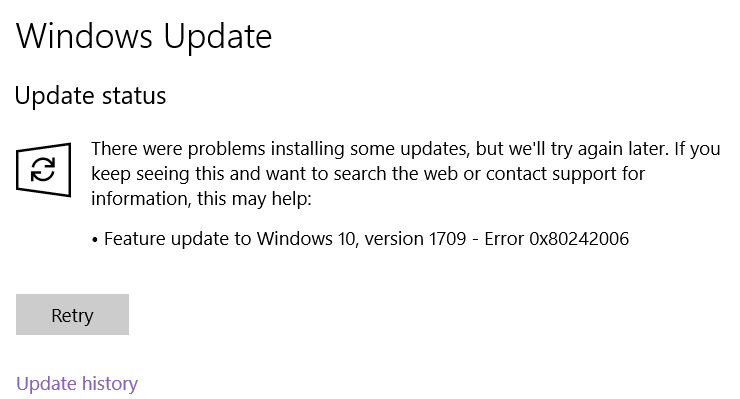


 Причины ошибок
Причины ошибок